Cómo avanzar automáticamente en PowerPoint 365

Un tutorial que muestra cómo hacer que Microsoft PowerPoint 365 reproduzca tu presentación automáticamente configurando el tiempo para avanzar las diapositivas.

¿Desea saber cómo resolver el buzón compartido que se muestra como usuario de correo? Usted está en el lugar correcto.
Recientemente, creé un buzón compartido en un entorno híbrido pero, por alguna razón, apareció como Usuario de correo en el Centro de administración de Exchange en lugar del buzón compartido. Esperé un par de sincronizaciones pero no tuve suerte. Después de algunas dificultades, pude solucionar el problema y quería compartir lo mismo en esta publicación.
Un buzón compartido es un buzón de Outlook muy parecido a un buzón de usuario, sin embargo, lo comparten varias personas diferentes. Esto es excelente para que una empresa gestione una gran cantidad de consultas de clientes y gestione consultas de proyectos. Cuando se envía un correo electrónico desde un buzón de correo compartido, la dirección del remitente aparece como una dirección de correo electrónico de buzón de correo compartido. Del mismo modo, un calendario separado está disponible para los miembros del buzón compartido para administrar las reuniones.
Los miembros no pueden acceder a un buzón compartido sin permiso y no tiene una contraseña para acceder a ellos, por lo que los usuarios deben buscar ayuda de los administradores para proporcionar el permiso necesario para acceder a un buzón. Una vez hecho esto, puede acceder al buzón a través del navegador o Outlook.
Hablemos sobre cómo resolver el buzón de correo compartido que se muestra como usuario de correo. Lo primero que debe hacer es verificar los detalles del tipo de destinatario del buzón compartido en las instalaciones. Para hacer esto,


Para corregir el error, asigne la licencia de Exchange Online al buzón afectado para que el objeto de usuario de correo se convierta en un buzón de usuario en Microsoft 365. Sí, nuestro objetivo final es tener el buzón compartido, pero vamos a hacer algo. para lograr el objetivo.
Nota : Recibirá un error al emitir la licencia si alguna dirección de correo electrónico entra en conflicto con otros objetos.
Si obtiene algún error de conflicto, siga los pasos a continuación.
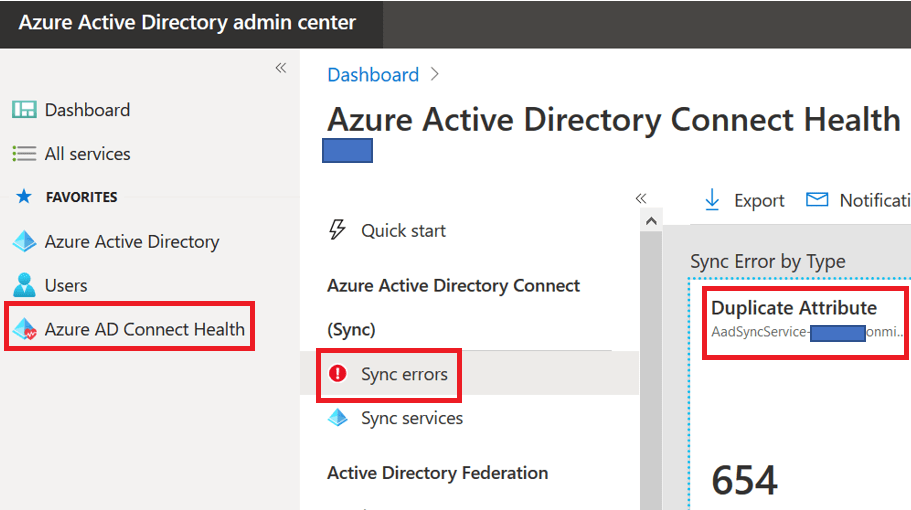
Después de asignar la licencia de Exchange Online al buzón compartido, espere unos minutos y verifique el estado en la nube.

Genial, se muestra como un buzón de usuario. Ahora convertiremos el buzón de correo del usuario en el buzón de correo compartido.
Hay un par de opciones para convertir el buzón de correo del usuario en el buzón de correo compartido. La primera opción es usar el portal y la segunda opción obviamente es PowerShell.
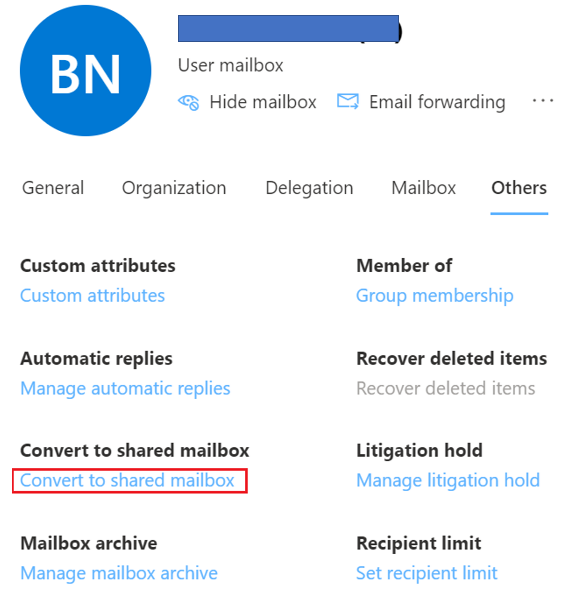
También podemos usar el PowerShell para convertir el buzón.
Conéctese a Exchange Online PowerShell y ejecute el siguiente comando. Usted debe ser bueno para ir.
Set-mailbox “Ingrese el nombre del buzón compartido o la dirección de correo electrónico” -Escriba Shared

Comprobemos el estado del buzón. Tu conjetura es correcta. La cuenta comenzó a mostrarse como el buzón compartido.

Ya no se requiere la licencia de Exchange Online para el buzón compartido, por lo que podemos eliminarlos para ahorrar algo de dinero. Tendrá 50 GB de cuota para buzones compartidos que es gratis. Asegúrese de otorgar los permisos necesarios a los usuarios del buzón compartido para que funcione el acceso al buzón. De lo contrario, los usuarios volverán a molestarte.
Estas estrategias lo ayudan a resolver el buzón de correo compartido que se muestra como usuario de correo.
Lea también : ¿Cómo programar reuniones de equipos desde un buzón compartido?
¿Quiere mejorar su experiencia de Exchange Online para mejorar la productividad? Echa un vistazo a los consejos y trucos mencionados aquí .
Ahora me gustaría saber de usted:
¿Yo me perdí algo? Tal vez tenga una pregunta sobre algo que cubrí.
De cualquier manera, me gustaría saber de usted. Así que adelante y deja un comentario a continuación.
Un tutorial que muestra cómo hacer que Microsoft PowerPoint 365 reproduzca tu presentación automáticamente configurando el tiempo para avanzar las diapositivas.
Los conjuntos de estilos pueden dar a todo su documento un aspecto pulido y consistente al instante. Aquí se explica cómo usar conjuntos de estilos en Word y dónde encontrarlos.
Forzar un aviso en tus archivos de Microsoft Excel para Office 365 que diga Abrir como solo lectura con esta guía.
Te mostramos un truco que puedes usar para exportar fácilmente todos tus contactos de Microsoft Outlook 365 a archivos vCard.
Aprende a habilitar o deshabilitar la visualización de fórmulas en celdas en Microsoft Excel.
Aprenda a bloquear y desbloquear celdas en Microsoft Excel 365 con este tutorial.
Es común que la opción de Correo no deseado esté deshabilitada en Microsoft Outlook. Este artículo te muestra cómo solucionarlo.
Un tutorial que muestra cómo importar diapositivas de otro archivo de presentación de Microsoft PowerPoint 365.
Descubre cómo crear un Macro en Word para facilitar la ejecución de tus funciones más utilizadas en menos tiempo.
¿Microsoft Support le pidió que comparta el registro de errores de la aplicación Outlook pero no sabe cómo hacerlo? Encuentre aquí los pasos para el registro global y avanzado de Outlook.




